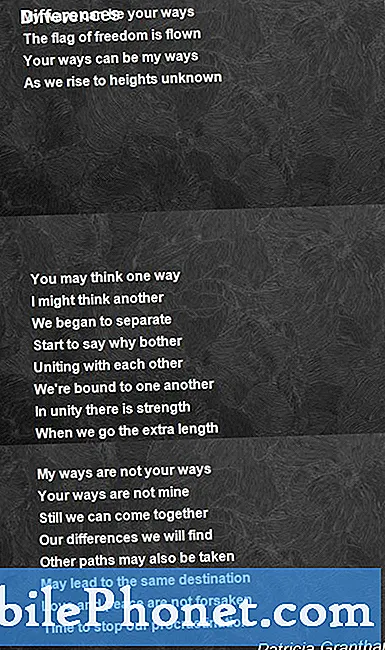Obsah
- Prvé veci ako prvé
- Ďalšie postupy riešenia problémov
- Aktualizácia pomocou inteligentného prepínača
- Ručne nainštalujte aktualizáciu
Dostali sme niekoľko sťažností týkajúcich sa problémov s aktualizáciou firmvéru s variantom Samsung Galaxy S6 Edge (#Samsung # GalaxyS6Edge), ktorý prináša spoločnosť Verizon Wireless. V tomto príspevku sa budem venovať konkrétnym problémom počas procesu aktualizácie. Nejde len o typický problém „Aktualizácia firmvéru zlyhala“, ale ukazuje aj chybový kód 410, ktorý je o niečo komplikovanejší.

- Aktualizácia firmvéru už nie je k dispozícii - nastane, ak váš operátor už vytiahol aktualizáciu zo svojich serverov.
- Niektoré poškodené pamäte cache, ktoré narúšajú normálnu činnosť systému - na základe správ je to najbežnejšia príčina, ale je tiež veľmi ľahké ju opraviť.
- Na zariadení nie je spustené požadované základné pásmo / verzia - váš operátor môže vylúčiť malé aktualizácie pred hlavnými, aby na ne vaše zariadenie pripravil.
- Pokusy o aktualizáciu firmvéru už mnohokrát zlyhali - tieto neúspešné pokusy mohli nejako ovplyvniť niektoré údaje, pamäte cache, systémové súbory atď.
Prvé veci ako prvé
Ak sa vám to stane prvýkrát a počas sťahovania alebo inštalácie firmvéru ste dostali chybový kód 410, skúste najskôr reštartovať telefón a skúste to znova. Rozumieme, že ste už možno strávili niekoľko minút čakaním na aktualizáciu telefónu na najnovšiu verziu, ale v súčasnosti nie je k dispozícii žiadna iná možnosť.
Aj keď je sťahovanie dokončené a iba inštalácia zlyhala, nemôžete riskovať, pretože firmvér môže byť poškodený a dokonca môže spôsobiť ďalšie problémy.
Ak sa po restartovaní problém nevyriešil a inštalácia zlyhala druhýkrát, mali by ste sa okamžite pokúsiť vymazať oblasť vyrovnávacej pamäte a odstrániť všetky systémové medzipamäte, ktoré mohli byť poškodené a spôsobili problém:
- Vypnite zariadenie.
- Súčasne stlačte a podržte nasledujúce tri tlačidlá: Tlačidlo zvýšenia hlasitosti, Domov a Vypínač.
- Keď telefón zavibruje, uvoľnite vypínač, ale stále stlačte a podržte tlačidlá zvýšenia hlasitosti a Home.
- Keď sa zobrazí obrazovka Obnovenie systému Android, uvoľnite klávesy Zvýšenie hlasitosti a Domov.
- Stlačením klávesu zníženia hlasitosti zvýraznite „vymazanie oddielu medzipamäte“.
- Stlačením vypínača vyberte.
- Keď je oddiel vymazania medzipamäte hotový, zvýrazní sa položka „Reštartovať systém teraz“.
- Stlačením vypínača reštartujte zariadenie.
Toto je postup, ktorý je údajne pri tomto probléme veľmi efektívny na základe svedectiev majiteľov, ktorí sa s ním stretli. Ak to neurobíte, nebudú to mať na svedomí vaše dáta ani to, že by ste odstránili svoje aplikácie a nastavenia, takže vlastne stojí za to urobiť niečo skôr.
Ďalšie postupy riešenia problémov
Ak vymazanie oddielu medzipamäte nepomohlo, môžete vyskúšať ďalšie postupy na riešenie problémov. Kvôli tomu, aby ste nestrácali čas, najmä ak tak neurobíte, ak vo vašom prístroji beží požadovaný firmvér, vám odporúčame zavolať svojho poskytovateľa služieb.
Keď sa jedná o zavedenie, zástupcovia sú o tom často informovaní, takže by bolo užitočné iba povedať im, čo sa stalo s vašim telefónom počas aktualizácie. V prípade potreby môžu tiež odoslať aktualizácie priamo do vášho telefónu.
Ak však volanie na horúcu linku nebolo dosť užitočné, vyskúšajte toto:
- Na ľubovoľnej ploche klepnite na Aplikácie.
- Klepnite na Nastavenia.
- Posuňte sa na „APLIKÁCIE“ a klepnite na Správca aplikácií.
- Potiahnite prstom doprava na obrazovku VŠETKY.
- Prejdite na a klepnite na Správcu sťahovania.
- Klepnite na Vymazať vyrovnávaciu pamäť.
- Klepnite na Vymazať údaje a potom na OK.
Takto sú odstránené všetky stopy po stiahnutí firmvéru a aplikácií. Potom skúste znova prevziať firmvér. Ak by to znova zlyhalo, je čas vykonať hlavný reset. Predtým by ste si samozrejme mali zálohovať všetky dôležité údaje, mali by ste odstrániť svoj účet Google a odblokovať zámku obrazovky.
- Vypnite svoj Samsung Galaxy S6 Edge.
- Stlačte a podržte súčasne klávesy Zvýšiť hlasitosť, Domov a Vypnúť.
- Keď sa zariadenie zapne a zobrazí „Logo na napájanie“, uvoľnite všetky klávesy a na obrazovke sa zobrazí ikona Android.
- Počkajte, kým sa po asi 30 sekundách nezobrazí obrazovka obnovenia systému Android.
- Pomocou klávesu zníženia hlasitosti zvýraznite možnosť „vymazanie údajov / obnovenie továrenských nastavení“ a vyberte ju stlačením vypínača.
- Znova stlačte tlačidlo Vol Down, kým sa nezvýrazní možnosť „Áno - vymazať všetky údaje používateľa“, a potom ju vyberte stlačením vypínača.
- Po dokončení resetovania zvýraznite možnosť „Reštartovať systém teraz“ a stlačením vypínača reštartujte telefón.
Po resetovaní sa váš telefón vráti na pôvodné nastavenie, pričom bude spustený firmvér, ktorý ste nainštalovali pred obnovením. Zatiaľ nič neinštalujte a pokúste sa stiahnuť aktualizáciu.
Aktualizácia pomocou inteligentného prepínača
Ďalším spôsobom, ako pohodlne aktualizovať svoj Galaxy S6, je použitie programu Samsung Smart Switch. Potrebujete na to počítač, ale je to veľmi spoľahlivé nielen pri prenose údajov z jedného telefónu do druhého, ale aj pri aktualizácii firmvéru.
Po nainštalovaní do počítača pripojte telefón k zariadeniu pomocou pôvodného kábla USB a spustite problém. Hneď tam a potom uvidíte tlačidlo „Aktualizovať“. Stačí na ňu kliknúť a malo by to fungovať ako kúzlo.
Ručne nainštalujte aktualizáciu
Ak zlyhajú iné možnosti, existuje vždy manuálny spôsob aktualizácie telefónu, a to pomocou populárneho blikajúceho nástroja Odin.
Na to stále potrebujete počítač so systémom Windows a všetko, čo musíte urobiť, je stiahnuť si najnovšiu verziu programu. Nebojte sa, je to veľmi malá aplikácia a nemusíte ju ani inštalovať do počítača.
Budete si však musieť stiahnuť celý balík firmvéru aj do svojho počítača, a tu môžete stráviť nejaký čas v závislosti od toho, aké rýchle je vaše pripojenie k internetu.
Stačí ísť na webovú stránku SamMobile a prechádzať jej sekciou s firmvérom. Vyhľadajte model svojho telefónu a v databáze by sa vám mal zobraziť dostupný firmvér, počnúc najnovším.
Pokiaľ ste správne zadali model svojho telefónu, uvidíte, čo hľadáte. Stiahnite si to do svojho počítača.
Potom spustite Odina a naštartujte telefón v režime sťahovania (klávesy zníženia hlasitosti, domov a napájanie). Pripojte svoje zariadenie k počítaču a Odin by mal byť schopný ho detekovať, ak sú nainštalované všetky potrebné ovládače.
Kliknite na tlačidlo PDA na Odinovi, vyhľadajte firmvér svojho telefónu a potom stlačte tlačidlo Štart. Po spustení blikania počkajte niekoľko minút a malo by to byť hotové.
Ak o tom chcete mať vizuálneho sprievodcu, jednoducho vyhľadajte videá na YouTube.
Súvisiaci problém
“Stiahnem si aktualizáciu softvéru na spoľahlivú sieť Wi-Fi a potom sa poviem, že je pripravená. Stlačil som pokračovanie a potom sa to reštartuje. Len čo sa zobrazí inštalačná obrazovka, asi do 1 minúty sa zobrazí ikona chyby s hlásením „aktualizácia zlyhala“. Potom sa reštartuje a potom sa vráti na stránku s aktualizáciou softvéru, kde mi oznámi, že „inštalácia bola prerušená“. To sa stalo teraz 4 krát. Zakaždým, keď nedochádza k žiadnemu vonkajšiemu rušeniu. Dokonca som sa snažil udržať na telefóne čajový náboj, aby ste predišli akémukoľvek druhu elektrického rázu, ktorý by mohol mať vplyv na telefón. Krátko po tom, ako vojdem do obchodu a požiadam ich, aby to za mňa urobili, som stratený. Môj telefón je už zjavne pomalší a nepríjemný. Túto aktualizáciu určite potrebujem. Prosím poraď. Ďakujem.”
Spojte sa s nami
Sme vždy otvorení vašim problémom, otázkam a návrhom, takže nás môžete kedykoľvek kontaktovať vyplnením tohto formulára. Toto je bezplatná služba, ktorú ponúkame, a nebudeme vám za ňu účtovať ani cent. Upozorňujeme však, že každý deň dostávame stovky e-mailov a je nemožné, aby sme odpovedali na každý z nich. Sme si však istí, že si prečítame každú správu, ktorú dostaneme. Pre tých, ktorým sme pomohli, povedzte nám, prosím, zdieľanie našich príspevkov so svojimi priateľmi alebo jednoducho označte, že sa vám páči naša stránka na Facebooku a Google+, alebo nás sledujte na Twitteri.